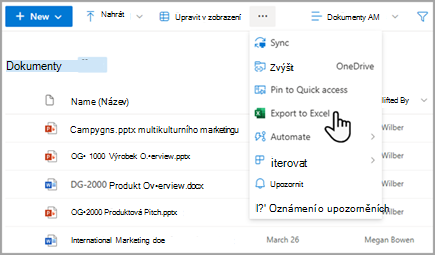Práce s limitem mezní hodnoty zobrazení seznamu pro všechny verze SharePointu
Použití indexů a filtrovaných zobrazení k řízení dat a zlepšení výkonu
Plánování a vytváření indexů a jejich použití ve filtrech může zachovat počet položek pod mezní hodnotou zobrazení seznamu. Další informace najdete v tématech Přidání indexu do sloupce seznamu nebo knihovny nebo Použití filtrování k úpravě zobrazení SharePointu.
Indexy se vytvářejí automaticky v následujících dvou situacích:
-
V uložených zobrazeních se sloupce používají k řazení nebo filtrování.
-
Při řazení v moderním prostředí.
Poznámka: Automatické vytváření indexů při řazení v moderním prostředí je omezené na seznamy a knihovny s méně než 20 000 položkami. Pokud je větší než 20 000 položek, vytvoří se index na pozadí. Na stránce Indexované sloupce se zobrazí probíhající indexování, zatímco index je ve vývoji.
Pokud jste u SharePoint Serveru zablokovaní prahovou hodnotou zobrazení seznamu, ale celkový počet položek je menší než 20 000, můžete indexy přidat do sloupců v SharePointu 2019.
Ve všech verzích SharePointu můžete vytvořit filtrované zobrazení s indexem sloupce, kterým zmenšíte počet zobrazených výsledků při práci s rozsáhlými seznamy a knihovnami. Vytvoření filtrovaného zobrazení s indexovaným sloupcem je dvoustupňový proces:
-
Vytvoření indexu pro sloupec
-
Vytvořte zobrazení, které použije indexovaný sloupec k filtrování zobrazení.
Další informace o indexování sloupců najdete v tématu Přidání indexu do sloupce seznamu nebo knihovny.
Další informace o filtrování sloupců najdete v tématu Použití filtrování k úpravě zobrazení SharePointu.
Úprava zobrazení seznamu
Pokud při práci s velkým seznamem dojde k chybě, upravte zobrazení seznamu.
Následující čtyři změny odeberou chyby prahové hodnoty zobrazení seznamu. Proveďte všechny čtyři změny a odeberte všechny chyby.
Odebrání řazení pro zobrazení seznamu
V části First sort by the column (První řazení podle sloupce) a Then Sort by the column (Pak řadit podle sloupce) vyberte None (Žádné).
Poznámka: Sloupce s typy sloupců, jako jsou lidé, vyhledávání nebo spravovaná metadata, můžou při řazení způsobovat chyby prahové hodnoty zobrazení seznamu. V prvním řazení ale můžete použít text, číslo, datum a další typy sloupců.
Odebrání seskupení v zobrazení pro úpravy
V části Nejprve seskupte podle sloupce a Pak seskupte podle sloupce vyberte Žádné.
Další úpravy zobrazení seznamu
U všech sloupců v části Součty vyberte Žádné.
V části Sloupce zkontrolujte co nejméně sloupců, které potřebujete pro zobrazení.
Poznámka: Zobrazení 12 nebo více sloupců následujících typů může způsobit chybu prahové hodnoty zobrazení seznamu: lidé, vyhledávání a spravovaná metadata. Sloupce jiných typů se nezobrazí.
Uspořádání dat do složek:
I když složky nemusí používat rozsáhlé seznamy a knihovny, můžete je využít k uspořádání dat a zlepšení efektivity přístupu k datům. Vytváření složek je standardně zapnuté v knihovnách dokumentů, ale ne v seznamech. Další informace najdete v tématech Vytvoření složky v seznamu neboVytvoření složky v knihovně dokumentů.
Používání složek
Poznámky:
-
Pokud u SharePointu použijete příkaz Přesunout do nebo přetáhnete, přesunou se i existující metadata.
-
Složky můžete použít k efektivnímu uspořádání dat, ale musíte dát pozor, aby dotaz na složku nevrátil více záznamů, než je mezní hodnota zobrazení seznamu.
-
Jak jsme si už probrali, filtrovaná zobrazení pomáhají tím, že snižují počet možných výsledků pod mezní hodnotu zobrazení seznamu. Pokud ale položky přesunete do koše SharePointu, budou se tyto položky stále počítat při určování, jestli výraz filtru překročí mezní hodnotu zobrazení seznamu. Až koš vysypete, počítat se přestanou. Další informace najdete v tématu Odstranění položek nebo vyprázdnění koše sharepointového webu.
Když vytváříte složku, vytváříte na pozadí interní index. Tento interní index se vytvoří také pro kořenovou složku, neboli nejvyšší úroveň knihovny či seznamu. Když přistupujete k položkám ve složce, používáte tento interní index pro přístup k datům. Nezapomeňte, že pokud složka obsahuje podsložky, počítá se každá z nich jako položka (ale ne žádné položky v takové podsložce).
I v případě, že celkové množství položek v seznamu či knihovně je velmi rozsáhlé, je zobrazení jedné složky přinejmenším stejně rychlé jako zobrazení, které filtruje celkový počet položek pomocí indexovaného sloupce. V některých scénářích může být možné distribuovat všechny položky v seznamu nebo knihovně do více složek tak, aby žádná složka neměla více než 5 000 položek.
Při použití složek k uspořádání velkého seznamu nebo knihovny je důležité zvážit následující:
-
Složka může obsahovat více položek, než je mezní hodnota zobrazení seznamu, ale abyste se vyhnuli blokování, možná budete muset použít filtrované zobrazení založené na indexech sloupců.
-
Pokud při vytváření nebo úpravě zobrazení v tomto seznamu nebo knihovně zvolíte možnost Zobrazit všechny položky bez složek v části Složky, musíte pak použít filtr založený na jednoduchém indexu, abyste měli jistotu, že nedosáhnete mezní hodnoty zobrazení seznamu.
-
Často je užitečné nastavit, aby výchozí zobrazení zobrazovala všechny dostupné složky bez filtrování, aby uživatelé mohli při vkládání nových položek zvolit příslušnou složku. Zobrazení všech složek také snižuje pravděpodobnost nesprávného přidání položek mimo složky v seznamu či knihovně. Na rozdíl od knihoven neexistuje automatický způsob, jak přesouvat položky mezi složkami v seznamu.
Informace o přesouvání souborů mezi složkami v knihovně najdete v tématu Přesunutí nebo kopírování souborů v SharePointu.
Synchronizovaná a offline data:
Když data převedete offline, můžete na ně vytvářet dotazy v Excelu nebo Accessu, kde žádné limity neplatí. Když složku dokumentů synchronizujete, můžete pracovat místně na svém počítači a změny se automaticky aktualizují na serveru. Další informace najdete v tématech Synchronizace sharepointových souborů pomocí klienta synchronizační aplikace OneDrivu (Groove.exe) nebo Synchronizace souborů SharePointu a Teams s počítačem.
Offline synchronizace, externí data a správa dat z Accessu
Převedení dat do offline režimu je často praktičtější a efektivnější, když je synchronizujete s počítačem. Podle toho, s kterými daty seznamu zrovna pracujete, můžete použít Excel, Access nebo Outlook. V závislosti na službě SharePointu také můžete použít správu externích dat bez omezení se systémy ERP (Enterprise Resource Planning), OData a webovými službami.
Použití offline synchronizace
Můžete provést změny ve svém stolním nebo přenosném počítači, pak převést data zpět online a snadno a efektivně synchronizovat změny a vyřešit konflikty. Práce s velkými seznamy pomocí offline synchronizace k "úklidu", analýze nebo sestavě dat pomáhá snížit zatížení databázové aktivity a minimalizovat využití prostředků SharePointu.
Pomocí několika produktů Microsoftu 365 můžete přecházet data seznamu do offline režimu a synchronizovat změny po návratu do online režimu. Pokud do nich chcete exportovat, musíte mít nainstalované aplikace, buď Microsoft 365, nebo Desktopový Office.
Použití Microsoft Accessu pro offline synchronizaci
Access pracuje s více řádky dat než SharePoint a nabízí také celou řadu účinných nástrojů pro práci s daty. Když budete s daty pracovat v Accessu a pak je budete synchronizovat se SharePointem, můžete zpracovávat větší datové sady.
Většinu nativních seznamů z Accessu můžete číst a zapisovat tak, že je propojíte. Access funguje dobře s prakticky všemi datovými typy SharePointu. Propojení umožňuje připojit se k datům v sharepointovém seznamu, takže můžete vytvořit obousměrné připojení pro zobrazení a úpravu nejnovějších dat v sharepointovém seznamu i v accessové databázi. Access vytvoří kopii (nebo replikuje) sharepointového seznamu v tabulce Accessu. Po vytvoření tabulky Accessu můžete pracovat s daty seznamu v Accessu až do limitu přístupu na dva gigabajty (s výjimkou příloh, které nejsou uložené místně). Access navíc ukládá data seznamu do mezipaměti v klientovi, používá efektivní mezipaměť v paměti, mezipaměť pro zápis a přenáší pouze změněné položky seznamu. Díky tomu jsou dotazy a aktualizace mnohem rychlejší. Dialogové okno řešení konfliktů také pomáhá bezproblémově spravovat konfliktní aktualizace.
Pokud je funkce Access Services aktivovaná, můžete pracovat s výrazně větším objemem dat, než je mezní hodnota zobrazení seznamu– ve výchozím nastavení až 50 000 položek. Access automaticky zpracovává data seznamu nebo knihovny v malých dávkách a pak data znovu sestaví. Jde o techniku, která umožňuje pracovat s podstatně větším objemem dat, než je mezní hodnota zobrazení seznamu, a aniž by to mělo nepříznivý dopad na ostatní uživatele na sharepointovém webu.
Použití Microsoft Excelu pro offline synchronizaci
Sharepointové seznamy můžete exportovat do excelové tabulky, která vytvoří jednosměrné datové spojení mezi excelovou tabulkou a sharepointovým seznamem.
Excel také umožňuje pracovat s velkými seznamy bez blokování. Excel také můžete synchronizovat se SharePointem a Accessem a využít tak výhod každé platformy.
Když aktualizujete data ze sharepointového seznamu a aktualizujete excelovou tabulku, nahradí microsoft Excel data aplikace Excel nejnovějšími daty seznamu SharePointu a přepíše všechny změny, které jste v této excelové tabulce udělali.
Jakmile jsou data v excelové tabulce, můžete využívat mnoho funkcí excelové analýzy dat, jako jsou výkonné a flexibilní listy, sestavy kontingenčních tabulek, profesionálně vypadající grafy a sparkové čáry, podmíněné formátování s ikonami, datové pruhy, barevné škály a sofistikované operace citlivostní analýzy.
Pokud je funkce Access Services aktivovaná, můžete pracovat s výrazně větším objemem dat, než je mezní hodnota zobrazení seznamu– ve výchozím nastavení až 50 000 položek.
Použití Aplikace Microsoft Outlook pro offline synchronizaci
V Outlooku můžete číst a zapisovat Seznamy kontaktů, úkolů, kalendářů a diskuzí a také synchronizovat knihovny dokumentů. Můžete například pracovat se standardními seznamy úkolů i se seznamy úkolů projektu tak, že seznamy úkolů přenesete do režimu offline, zobrazíte, aktualizujete a přiřadíte nové úkoly, přenesete je zpátky do online režimu a synchronizujete je bez opuštění Outlooku. V Outlooku taky můžete daleko efektivněji ukládat, sdílet a spravovat kontakty SharePointu.
Použití Accessu s produkty SharePoint Pro offline synchronizaci
V Accessu vytvoříte webovou databázi založenou na službách Access Services tak, že vytvoříte tabulky založené na propojených seznamech spolu s dotazy, formuláři, sestavami a makry, které jste publikovali na sharepointovém webu. Po upgradu těchto webových databází je stále můžete používat a upravovat a vytvářet nové ze šablony (ale ne z Accessu 2013).
Aplikaci pro Access můžete vytvořit v SharePointu bez použití kódu. Obecně platí, že sharepointová aplikace je cílené bodové řešení, které se snadno distribuuje a zpřístupní na marketplace. Aplikaci si můžete představit jako pohodlný a alternativní způsob, jak zabalit, distribuovat, spouštět, monitorovat a vyřazovat řešení. Další informace najdete v tématuVytvoření aplikace pro Access.
Na rozdíl od aplikace webové databáze accessu, která ukládá data do sharepointových seznamů, aplikace pro Access používá k ukládání dat SQL Server databázi oddělenou od sharepointových produktů, a proto se na ně nevztahuje prahová hodnota zobrazení seznamu SharePointu. Tím se výrazně zlepší škálovatelnost accessových řešení a efektivní zpracování potenciálně milionů záznamů. Pro uživatele SharePoint Serveru je možné nakonfigurovat databázi SQL Server tak, aby se nacházela za bránou firewall vaší organizace. Pro online uživatele je databáze SQL Server databázi Azure s povoleným bezplatným účtem a bezplatným úložištěm. Další informace o Azure najdete na domovské stránce Microsoft Azure.
Nakonec můžete stále synchronizovat data mezi sharepointovým seznamem a tabulkou Accessu a udržovat obě sady dat v aktualizovaném stavu. Tato synchronizace je obousměrná nebo obousměrná. Změny provedené v Accessu v datech seznamu se nahrají do sharepointového seznamu a změny provedené v sharepointovém seznamu se stáhnou do Accessu na vašem počítači. Další informace najdete v tématu Import, propojení nebo přesunutí dat do SharePointu.
Použití vyhledávacího pole SharePointu
Alternativním způsobem, jak najít dokumenty nebo položky ve velké knihovně nebo seznamu, je použít vyhledávací pole seznamu nebo knihovny k zadání klíčového slova nebo fráze. Vyhledávání v SharePointu má vlastní mechanismy indexování a nevztahuje se na něj prahová hodnota zobrazení seznamu ani jiná související omezení.
Dalším řešením pro správu velkých knihoven je vytvoření a použití webu Centrum dokumentů. Web Centrum dokumentů je navržený pro správu dokumentů a nabízí funkce, jako je vracení a odhlašování souborů, pracovní postupy, filtry a zobrazení.
Vyhledávání položek seznamů nebo knihoven pomocí vyhledávacího pole
Na stránce SharePointu jsou obvykle dvě vyhledávací pole, vyhledávání na webu v horní části stránky a konkrétní vyhledávací pole seznamu nebo knihovny. Když použijete vyhledávací pole seznamu nebo knihovny, můžete postupně rozšířit rozsah operace hledání:
-
Ve výchozím nastavení je obor hledání založený nejdřív na všech položkách aktuálního zobrazení a případných podsložkách. Výsledky se zobrazí jako sloupce, které můžete dál filtrovat a řadit. Pokud je prahová hodnota zobrazení seznamu aktuálně překročena, nezobrazí se všechny výsledky.
-
Pokud nenajdete to, co hledáte, můžete rozšířit obor hledání tak, aby zahrnoval celý seznam včetně všech podsložek bez ohledu na aktuální zobrazení nebo mezní hodnotu zobrazení seznamu.
-
Nakonec můžete obor rozšířit a prohledat celý web. V tomto případě se všechny výsledky zobrazí na stránce standardního vyhledávání na webu. Výsledky pak můžete dále upřesnit pomocí panelu upřesnění, který můžete použít k filtrování, například podle autora dokumentu nebo data vytvoření položky seznamu. Dokonce můžete formulovat propracovanější dotazy pomocí logické syntaxe a operátorů.
Poznámka: V klasickém SharePointu je vyhledávací pole dostupné jenom pro seznamy a knihovny, které se zobrazují jako vykreslená zobrazení na straně klienta. I když je výchozím chováním zobrazení vyhledávacího pole, může být vyhledávací pole skryto vlastností webové části Seznam, Vyhledávací pole v části Různé v podokně nástrojů. Další informace o vlastnostech webových částí v klasickém SharePointu najdete v tématu Použití seznamu a dalších webových částí na klasických stránkách.
Použití osobních zobrazení, relačních seznamů a informačních kanálů RSS
Pokud chcete dál přispět ke zlepšení celkového výkonu systému a vyhnout se dosažení mezní hodnoty nebo limitu prostředku, můžete zvážit, jestli nepoužívat osobní zobrazení, relační seznamy nebo informační kanály RSS.
Osobní zobrazení:
Vzhledem k tomu, že vytvoření zobrazení správně používajících index sloupce je v případě rozsáhlých seznamů a knihoven náročné, může být vhodné přispěvatelům u těchto seznamů a knihoven odebrat oprávnění Spravovat osobní zobrazení. Odebráním uvedeného oprávnění znemožníte uživatelům vytvářet zobrazení, která vrací všechny položky a můžou následně ovlivnit výkon ostatních částí webu. Další informace o oprávněních najdete v tématu Přizpůsobení oprávnění pro sharepointový seznam nebo knihovnu.
Relační seznamy:
Když vytváříte relace seznamů pomocí vyhledávacích sloupců, jedinečných sloupců a vynuceného relačního chování (označovaného také jako referenční integrita), můžete dosáhnout prahové hodnoty zobrazení seznamu a za následujících okolností může být zablokovaná:
-
Pokud nastavíte sloupec jedinečný v existujícím seznamu, který obsahuje více položek, než je mezní hodnota zobrazení seznamu (ale všimněte si, že přidání jedné položky do seznamu, díky kterému seznam překročí mezní hodnotu zobrazení seznamu, je operace, která obvykle není blokovaná).
-
Pokud seznam obsahuje více položek, než je mezní hodnota zobrazení seznamu, zapnete pro vyhledávací pole v daném seznamu možnost Kaskádové odstranění nebo Omezení odstranění .
Informační kanály RSS
Jakmile je podpora informačních kanálů RSS povolena v konzole Centrální správa a na úrovni kolekce webů, můžete uvedenou podporu povolit a nakonfigurovat pro mnoho typů seznamů a knihoven. Při přístupu uživatelů k informačnímu kanálu RSS seznamu nebo knihovny se data načítají ze seznamu. Výchozí zobrazení RSS omezuje počet vrácených položek na základě data poslední změny položky pomocí filtru ve sloupci Změněno. Pokud seznam nebo knihovna obsahuje mnoho položek a uživatelé mají přístup k informačnímu kanálu RSS, je vhodné indexovat sloupec Změněno. Počet načtených položek můžete také snížit změnou počtu položek a počtu dnů, po které jsou změny zahrnuté v informačním kanálu RSS.
Další informace o správě informačních kanálů RSS najdete v tématu Správa informačních kanálů RSS pro web nebo kolekci webů. Informace o tom, jak přidat informační kanál RSS, najdete v tématu Vytvoření upozornění, které vám umožní dostávat oznámení, když se změní soubor nebo složka.